WPS(表格)在excel中如何生成整数随机数
来源:网络收集 点击: 时间:2024-05-07【导读】:
使用WPS编辑excel时,常常需要用到整数随机数,那整数随机数是怎么生成的呢?下面小编就来为大家演示一遍!品牌型号:品牌型号:组装台式机系统版本:操作系统:windows 10家庭版软件版本:演示软件:WPS Office 2020方法/步骤1/7分步阅读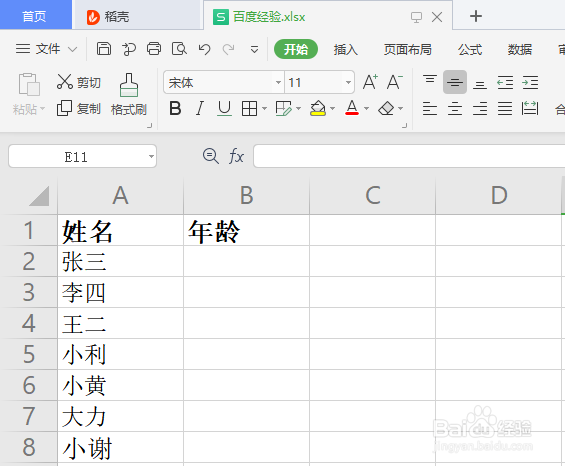 2/7
2/7 3/7
3/7 4/7
4/7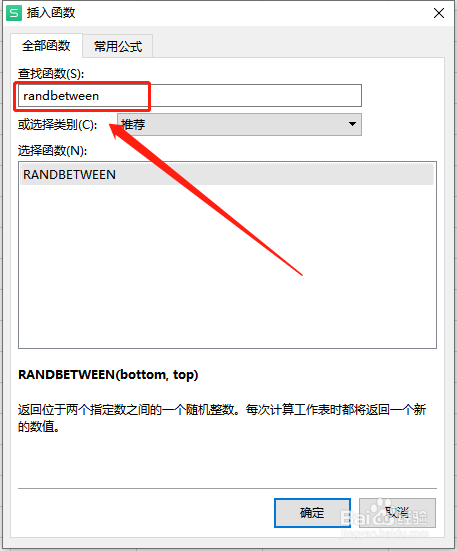 5/7
5/7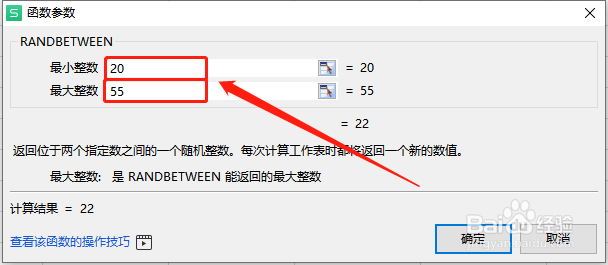 6/7
6/7 7/7
7/7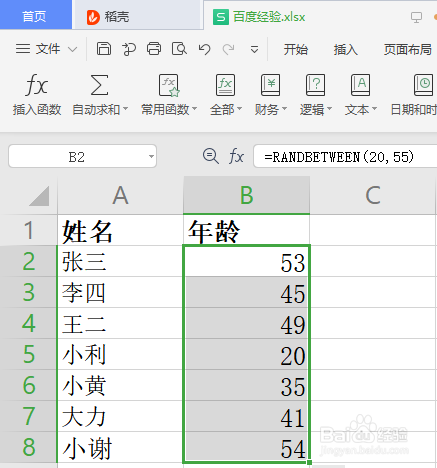 注意事项
注意事项
首先,使用WPS打开需要编辑的excel文件。
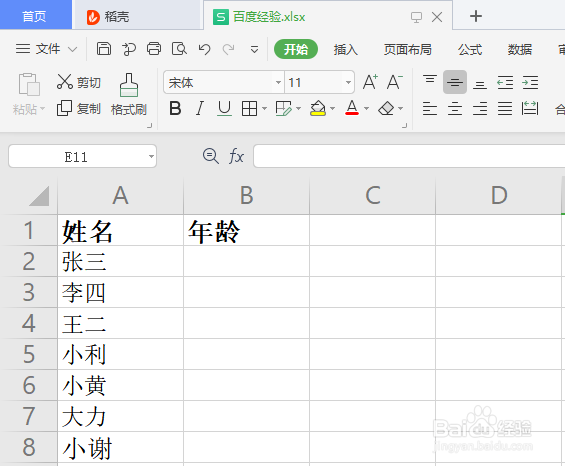 2/7
2/7然后,将光标定位到需要添加随机数区域的起始位。
 3/7
3/7接着,将任务栏定位到【公式】,并选择“插入函数”选项。
 4/7
4/7在弹出的对话框中,输入“randbetween”进行搜索,并点击确定。
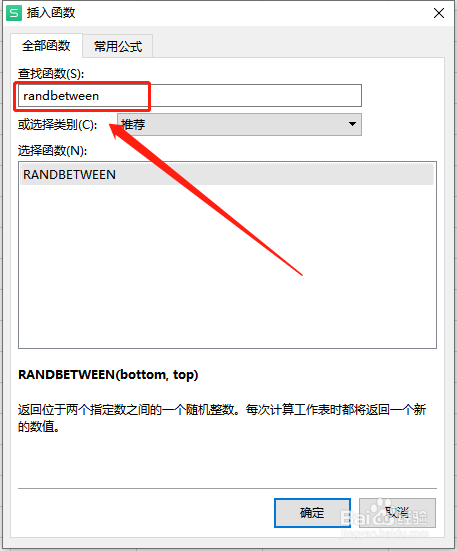 5/7
5/7之后,输入随机数的最大值和最小值,并点击确定。
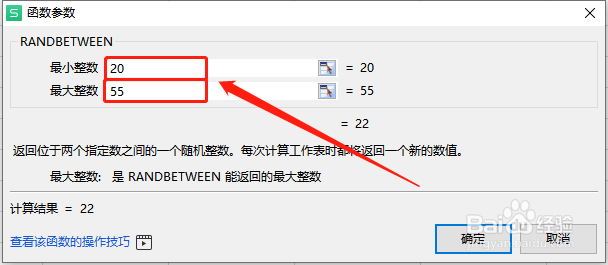 6/7
6/7最后,我们将鼠标移到起始单元格的右下角,将出现“+”时,按着鼠标左键向下拖动。这样会将整数随机数应用到其他单元格。
 7/7
7/7这样,整数随机数就已经制作完成了。
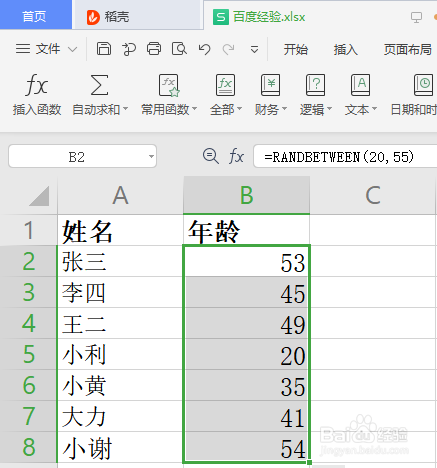 注意事项
注意事项如果觉得小编的辛勤劳动对您有帮助的话,欢迎点赞、收藏!!!
WPSEXCEL生成随机数整数随机数版权声明:
1、本文系转载,版权归原作者所有,旨在传递信息,不代表看本站的观点和立场。
2、本站仅提供信息发布平台,不承担相关法律责任。
3、若侵犯您的版权或隐私,请联系本站管理员删除。
4、文章链接:http://www.1haoku.cn/art_701351.html
上一篇:抖音极速版如何设置隐身在线
下一篇:word怎么只删除第一页页眉
 订阅
订阅